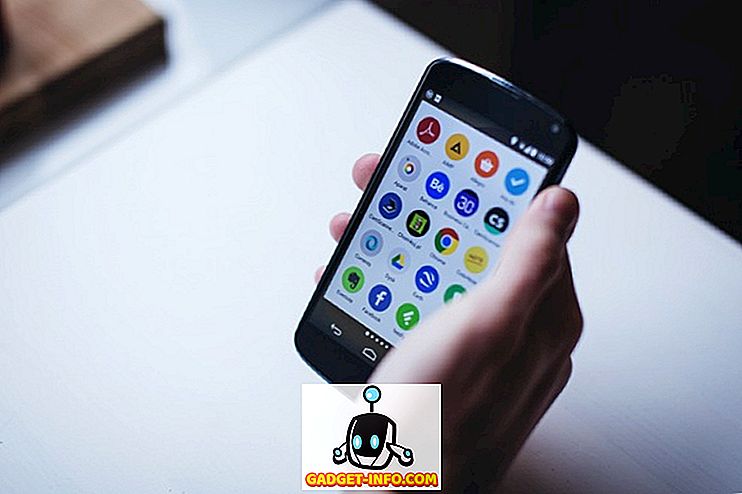يعد قرص MIUI ROM من Xiaomi الذي يستخدمه على أجهزتها أحد أكثر الأقراص المدمجة استقطابًا في السوق. الناس إما يكرهونه أو يحبونه ، وليس هناك وسط وسط بينهما. ومع ذلك ، حتى لو وقعت في الفئة الأخيرة ، فسوف تقبل حقيقة أن إدارة الإخطار ROM مكسورة. أعني أنه ليس مركز إشعارات iOS سيئًا ، ولكنه أيضًا ليس جيدًا تمامًا مثل جهاز Android. إذا كنت تشعر بنفس الطريقة ، فسوف يسعدك معرفة ذلك ، فهناك طريقة بسيطة يمكنك استخدامها لإحضار مركز إعلام Android Stock إلى جهاز MIUI ROM دون الاضطرار إلى التخلي عن الميزات الممتازة التي يشتهر بها ROM. إذن ، دعونا نرى كيف يمكننا القيام بذلك ، هل نحن؟ فيما يلي كيفية الحصول على مركز إعلام يشبه Android في MIUI:
ملاحظة: هذا التطبيق غير متوافق مع الأجهزة التي تعمل على أحدث Android Oreo (8.0). ومع ذلك ، فهو يعمل بشكل مثالي على الأجهزة التي تعمل على أي نظام تشغيل Android بين Andriod 5.0 (Lollipop) و Android 7.1.1 (Nougat). حاولت في مي مي 2 تشغيل MIUI 9 و Redmi ملاحظة 4 تشغيل MIUI 8 والعمل بطريقة جيدة على كلا الجهازين.
الحصول على الأسهم مركز الإشعارات تشبه الروبوت في MIUI
سيكون البرنامج التعليمي سهلاً للغاية ولن يستغرق الكثير من وقتك ، لذلك ، أخرج هاتفك ودعنا نبدأ:
1. للحصول على مركز إشعارات يشبه Android في MIUI ، سنستخدم تطبيق جهة خارجية يطلق عليه اسم إشعارات المواد. لذا ، أولاً ، قم بتنزيل التطبيق المجاني وتثبيته على الفور.
2. الآن ، قم بتشغيل التطبيق. على الصفحة الرئيسية للتطبيق ، يمكننا تغيير الإعدادات المختلفة. أولاً ، سنمنح التطبيق الأذونات اللازمة للعمل . للقيام بذلك ، اضغط على مفتاح التشغيل / الإيقاف الموجود في أعلى شاشة التطبيق (موضح بالصورة).

3. انقر الآن على جميع الأذونات الثلاثة المطلوبة ومنحها باتباع الخطوات الموضحة على هاتفك الذكي.

4. بعد منحك الأذونات اللازمة ، اضغط على زر "تم" .

5. كما يمكنك أن ترى ، يمكننا تكوين الكثير من الأشياء هنا بما في ذلك الموضوعات والألوان والتخطيط وأكثر من ذلك . في حين أن الوظائف الأساسية للتطبيق مجانية ، يتم الاحتفاظ ببعض إعدادات التكوين خلف حاجز مدفوع. الحمد لله ، النسخة برو من التطبيق رخيصة جدا وسوف يكلفك فقط 1.99 دولار .

6. دعونا نكوّن إعدادات السمات ثم يمكنك اللعب بالباقي. أولا ، اضغط على "لوحة الموضوع" واختر ما تريد . انا ذاهب للذهاب مع موضوع أوريو.

7. اضغط على زر "Notification theme" ثم اختر الزر الذي تريده. سوف أذهب إلى موضوع الظلام .

وبالمثل ، يمكنك تكوين بقية الخيارات حسب رغبتك. أفضل جزء في هذا التطبيق هو أنه لا يقوم فقط بتغطية لوحة الإشعارات ولكنه أيضًا يجلب ميزات لوحة إشعارات Android للمخزون. على سبيل المثال ، سيسمح لك بتوسيع الإشعارات باستخدام تمرير إصبع واحد فقط والرد أيضًا من لوحة الإشعارات بدون تشغيل التطبيق . دعونا نرى كيف تبدو لوحة الإخطارات فقط مع التغييرات التي أجريناها حتى الآن. تعرض الصورة أدناه كلا من لوحة الإشعار الأصلية MIUI والجهاز الجديد الذي أنشأناه جنبًا إلى جنب.

لا يجعل التطبيق إشعاراتك تبدو جيدة فحسب ، بل يمنحك وظائف إضافية أيضًا. ومع ذلك ، في الاختبار الخاص بي ، لقد اكتشفت خطأ في التطبيق . إذا قمت بالتمرير في أي مكان على الشاشة لجلب مركز الإشعارات ، فإن التطبيق لا يتولى أمره ، وترى لوحة الإخطار الأصلية لـ MIUI. ومع ذلك ، إذا قمت بالتمرير من الأعلى ، فسوف تعمل بشكل لا تشوبه شائبة. اعتمادًا على طريقة رؤيتك ، قد يكون هذا خطأ أو ميزة لك.
الحصول على الأسهم الظل مثل الإخطار الروبوت في MIUI 9 أو MIUI 8
كما ترون ، يعمل التطبيق بشكل جيد بخلاف الفواق الصغير الذي ذكرناه أعلاه. إذا كنت تستخدم MIUI ، فقد يؤدي ذلك إلى حل الكثير من المشاكل لك. ميزة المفضلة لدي في هذا التطبيق هي أنه يسمح لي بتوسيع الإشعارات من خلال تمرير إصبع واحد فقط ، مما يسمح لي باستخدام هاتفي بيد واحدة. ماذا عنك؟ جرب هذا التطبيق واسمحوا لي أن أعرف ما يعجبك ولا يعجبك هذا التطبيق في قسم التعليقات أدناه. أخبرنا أيضا ، إذا كنت تحب MIUI أو تمسك باستخدامه لأنك تحب أجهزة Xiaomi.